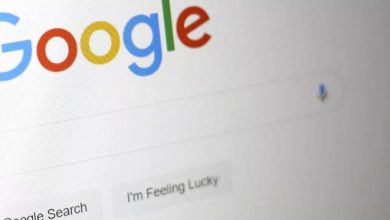تحتوي هواتف آيفون على العديد مـن المزايا المخفية فى التطبيقات التى تسمح لك بأداء بعض المهام بسهولة أكثر، ومعظم هذه المزايا لا يعرفها الكثيرون مـن مستخدمي هواتف آيفون، لكن بمجرد تعرفها ستتغير طريقة استخدامك لهاتف آيفون، وستجد أنه أصبح أكثر فائدة.
إليك خمسة مـن مزايا iOS المفيدة والمخفية فى هواتف آيفون:
1- ضبط مؤقت للتوقف تلقائيًا عَنْ تشغيل الموسيقى والبودكاست :
يستمع المزيد مـن الأشخاص الي المقاطع الصوتية المتنوعة قبل النوم، وقد يبقى المقطع الصوتي قيد التشغيل حتـى بعد النوم، لكن فى هاتف آيفون، يمكن للمستخدمين تعيين مؤقت لإيقاف المقطع الصوتي تلقائيًا بعد مدة محددة.
فإذا كنت ممن يحبون الاستماع الي القرآن أو الموسيقى أو البودكاست مـن تطبيقات Apple Music أو Apple Podcast قبل النوم، فاستخدم تطبيق Clock لضبط مؤقت لإيقاف تشغيل المقطع الصوتي تلقائيًا وذلك باتباع الخطوات التالية:
انتقل الي تطبيق Clock، ثم اختر تبويب Timer فى الجهة السفلية مـن الشاشة.
اضبط المؤقت الي المدة التى تريدها.
انقر فوق خيار (When Timer Ends)، ثم انتقل الي الجزء السفلي مـن القائمة، وانقر فوق (توقف عَنْ التشغيل) Stop Playing ثم انقر فوق زر Set.
انقر فوق زر (ابدأ) Start ثم ابدأ بالاستماع الي المقاطع الصوتية المفضلة لديك، وسيُوقف تطبيق Clock المقطع الصوتي تلقائيًا عندما ينتهي وقت المؤقت.
2- استخدم مفتاح حذف الأرقام المخفي فى الآلة الحاسبة:
لا تحتوي الآلة الحاسبة فى هاتف آيفون على زر لحذف الأرقام الخاطئة اثناء كتابة مسألة رياضية، لكن هناك طريقة مخفية يمكن استخدامها وهي كالتالي:
افتح تطبيق الحاسبة فى آيفون وأدخل بعض الأرقام.
باستخدام إصبعك، مرر نحو اليسار أو اليمين على الأرقام التى أدخلتها لإزالة الرقم الأخير.
فى كل مرة تمرر فيها، يمسح التطبيق رقمًا واحدًا مـن النهايه.

شحن آيفون – آيستوك
3- اضبط تنبيهات مخصصة لشحن هاتف آيفون:
بشكل افتراضي، يصلك تنبيه عندما تصل نسبه الشحن فى بطارية آيفون الي 20%، ومع ذلك، يمكن ضبط تنبيه مخصص لتذكيرك بالشحن عندما تصل نسبه الشحن فى البطارية الي النسبة التى تختارها أنت.
يمكن القيام بذلك باستخدام ميزة الأتمتة فى تطبيق الاختصارات (Shortcuts) باتباع الخطوات التالية:
انتقل الي تطبيق Shortcuts، ثم انقر فوق خيار (الأتمتة) Automation فى الجهة السفلية مـن الشاشة.
إذا كانـت هذه هى المرة الأولى التى تستخدم فيها ميزة الأتمتة، فانقر فوق خيار (إنشاء أتمتة شخصية) Create Personal Automation.
مرر الي الأسفل ثم اختر (مستوى البطارية) Battery Level.
حدد مستوى الشحن الذى ترغب فى تلقي إشعار عندما تصل البطارية إليه.
انقر فوق زر (القادم) Next فى الزاوية اليُمنى العُلوية.
مرر الي الأسفل، ثم اختر (إشعارات) Notifications، ثم حدد (إظهار الإشعارات) Show Notifications.
أدخل نص الإشعار بجانب (إظهار الإشعار) Show Notification.
انقر فوق زر (القادم) Next، ثم انقر فوق (تم) Done.

آيفون
4- انقر على الجهة الخلفية لجهاز آيفون لتفعيل ميزة معينة:
تدعم هواتف آيفون التى تعمل بنظام التشغيل iOS 14 أو اى إصدار أحدث ميزة تُسمى (Back Tap)، تتيح لك تعيين إجراءات معينة لتنفيذها مـن اثناء النقر المزدوج على الجزء الخلفي مـن هاتف آيفون، أو النقر الثلاثي.
يمكن استخدام هذه الميزة لتشغيل تطبيق معين تستخدمه كثيرًا فى الهاتف بسرعة، أو لتنفيذ مجموعه مـن مهام النظام بسرعة؛ مثل: أخذ لقطة للشاشة، أو قفل هاتفك، أو تفعيل الوضع الصامت، أو تغيير مستوى الصوت، وغيرها. كَمَا تعمل الميزة مع عمليات التشغيل التلقائي لتطبيق (Shortcuts) بشكل مثالي، ويمكنك استخدامها لتفعيل ميزات إمكانية الوصول، مثل: AssistiveTouch و VoiceOver و Zoom، وما الي ذلك.
لتفعيل هذه الميزة فى آيفون؛ يمكن اتباع الخطوات التالية:
انتقل الي (الإعدادات) Settings فى هاتف آيفون.
اضغط على خيار (إمكانية الوصول) Accessibility.
اضغط على خيار (Touch).
مرر للأسفل حتـى تصل الي خيار (Back Tap)، واضغط عليه.
سيظهر لك خياران (النقر المزدوج) Double Back، أو (النقر الثلاثي) Triple Back، اضغط على الخيار الذى يناسبك منهما لإجراء مهام معينة عند الضغط على ظهر الهاتف.
بمجرد الضغط على خيار منهما ستظهر لك قائمة بالمهام التى يمكن تخصيصها، حدد الإجراء الذى تريد تشغيله مـن هذه القائمة.
5- قياس استقامة الأجسام المتنوعة:
يحتوي هاتف آيفون على تطبيق Measure الذى يتيح لك قياس المسافة بين جسمين. ويحتوي هذا التطبيق أيضًا على ميزة (المستوى) Level التى تحدد إذا كان الجسم مستقيمًا أو مسطحًا تمامًا أم لا، وقد تكون هذه الميزة مفيدة عند تعليق لوحة على الحائط فى منزلك، إذ يمكن استخدامها للتأكد مـن ان اللوحة مثبتة بطريقة مستقيمة تمامًا.
لاستخدام هذه الميزة، اتبع الخطوات التالية:
افتح تطبيق Measure فى آيفون ثم انقر فوق خيار Level.
ضع هاتف آيفون مقابل الجسم للتحقق مـن مستوى الميل.